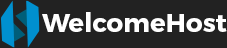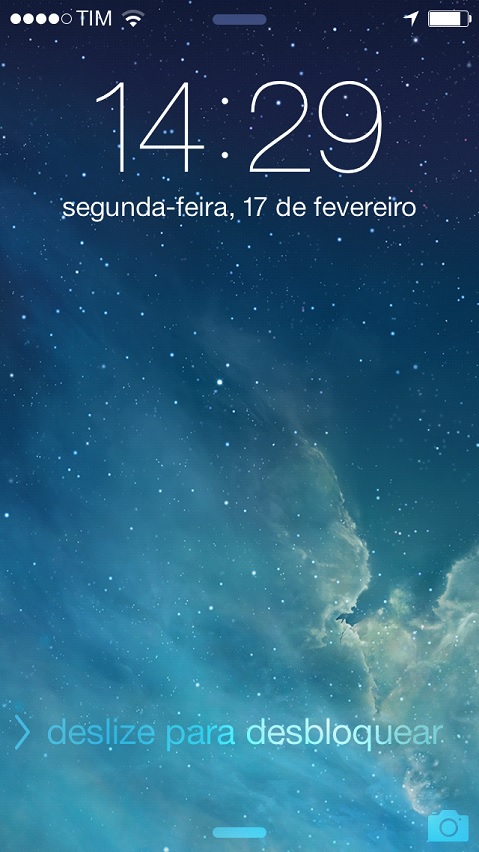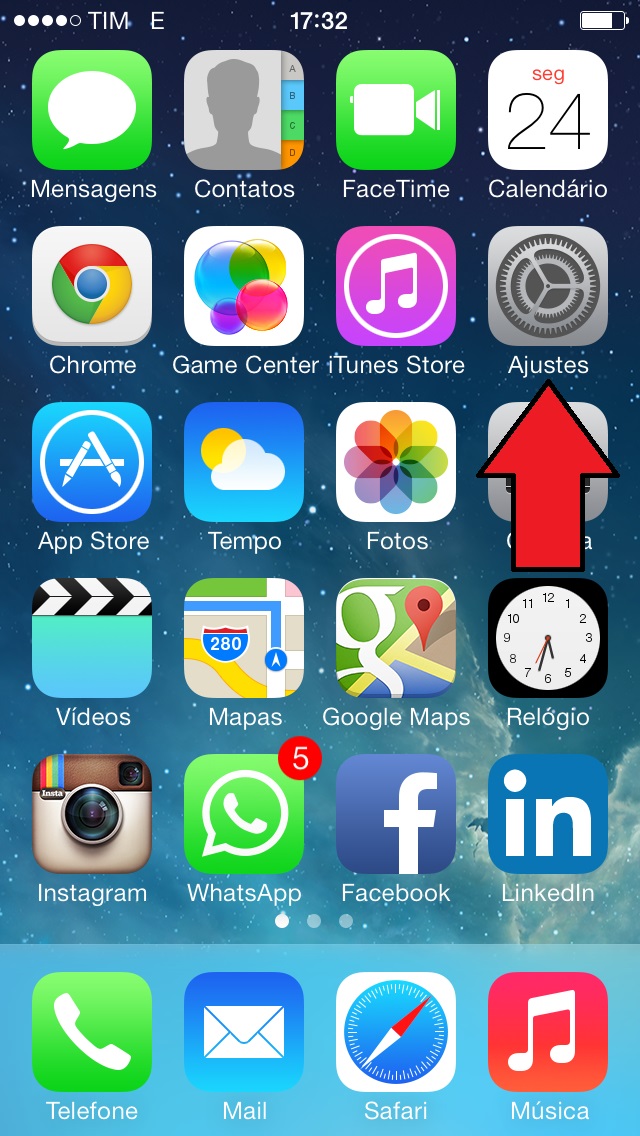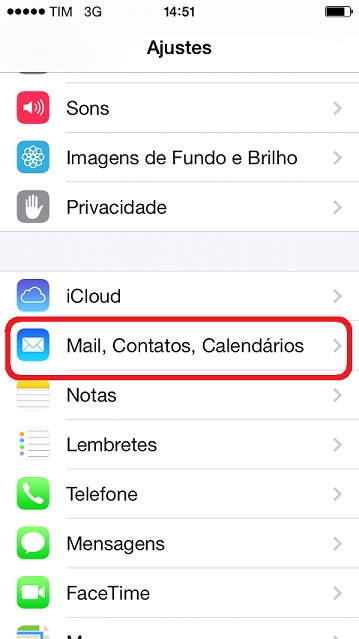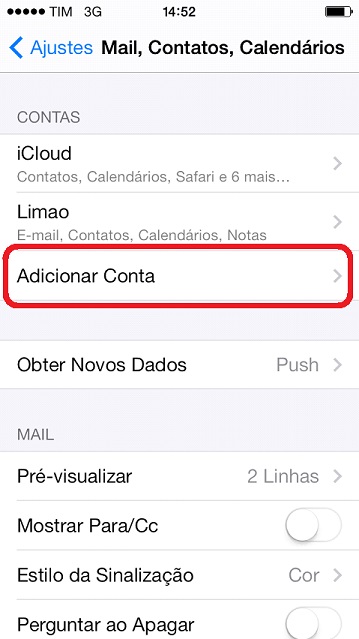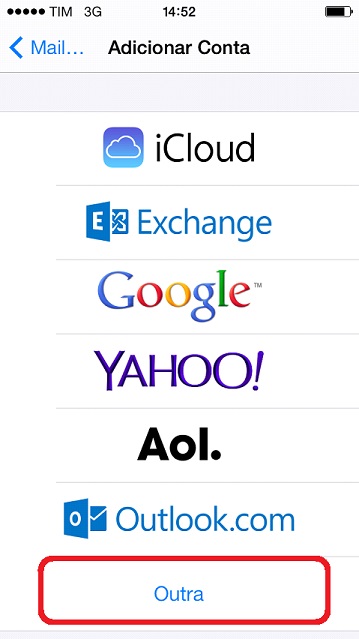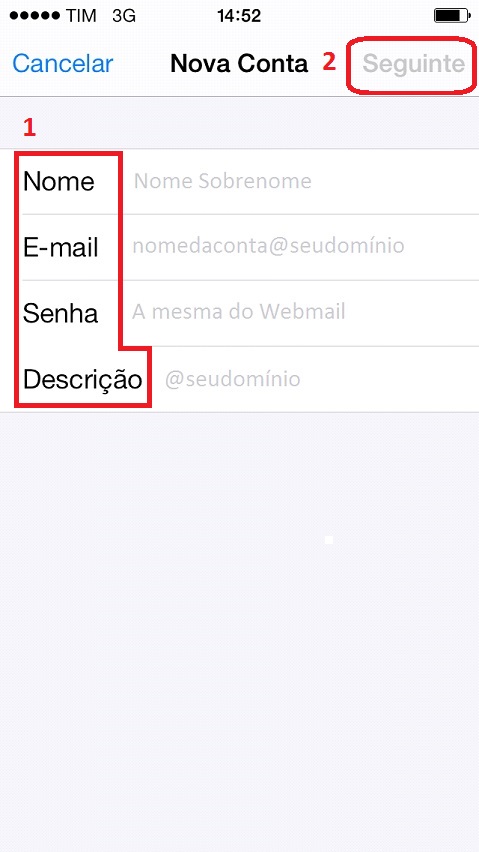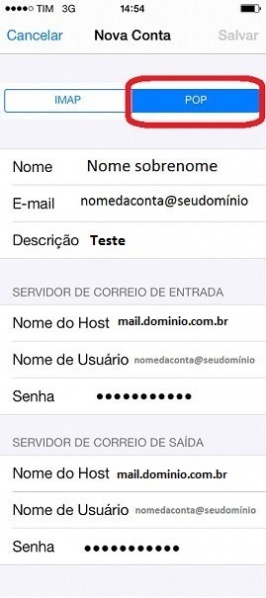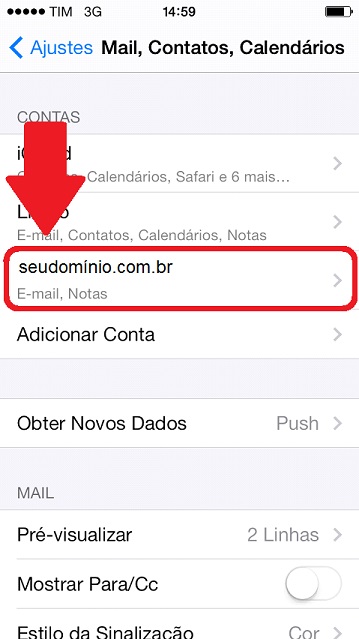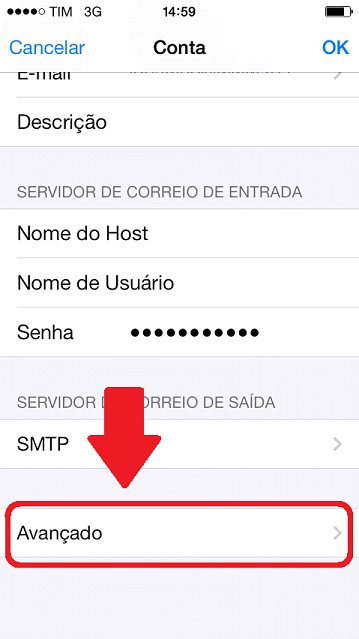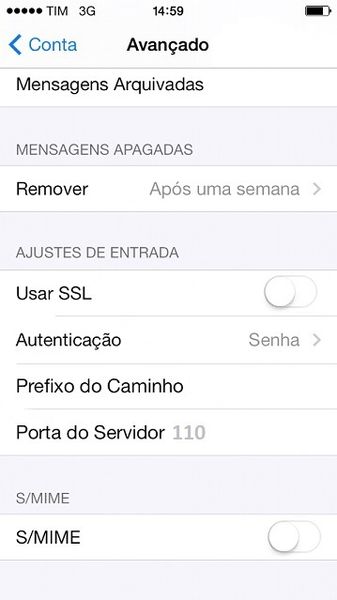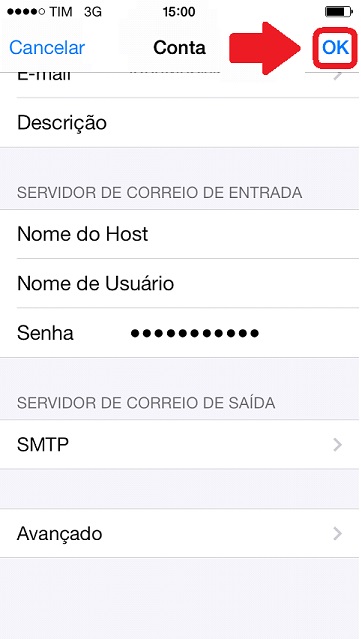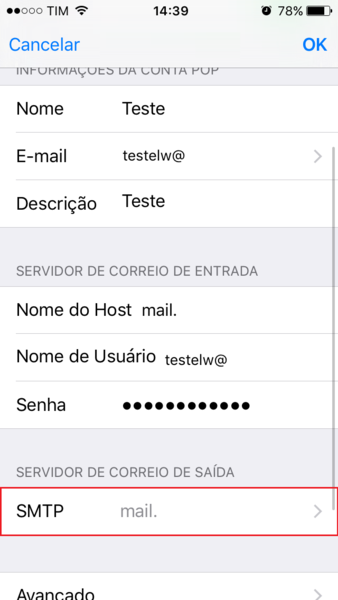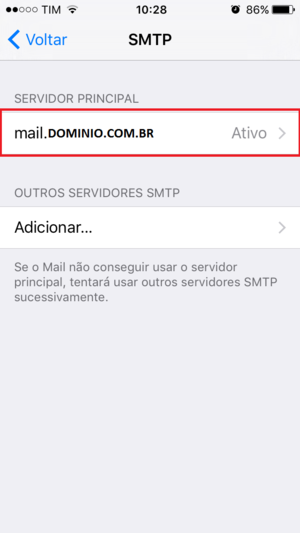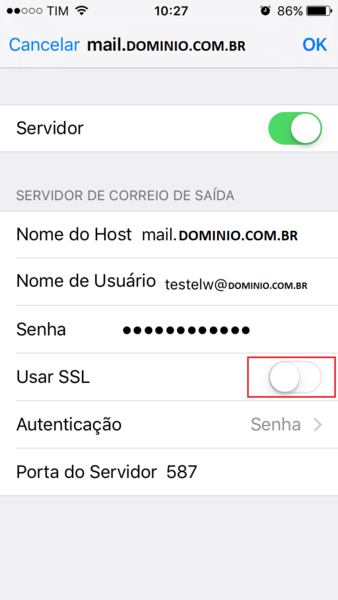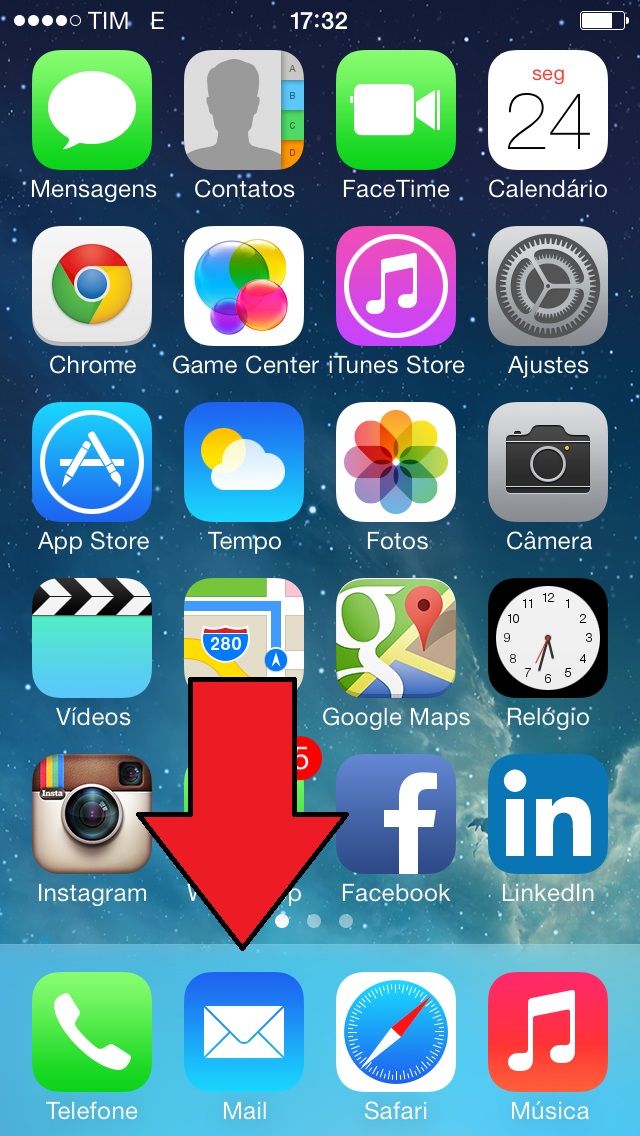Configurar E-mails no IOS
- Essa configuração serve também para qualquer versão do iOS, até a mais recente 9.2
- Deslize para desbloquear a tela do iPhone.
- Toque no aplicativo Ajustes.
- Toque em Mail, Contatos e Calendários.
- Toque em Adicionar Conta.
- Toque em Outra.
- Toque em Adic. Conta do Mail.
- Preencha primeiro os campos destacados e após clique em Seguinte (conforme a imagem).
- Toque em POP e preencha todos os campos conforme orientação na imagem abaixo.
- Após o preenchimento dos dados, toque em Salvar e no alerta "A Identidade do Servidor não pode ser verificada" toque em Continuar.
- Novamente, toque em Continuar.
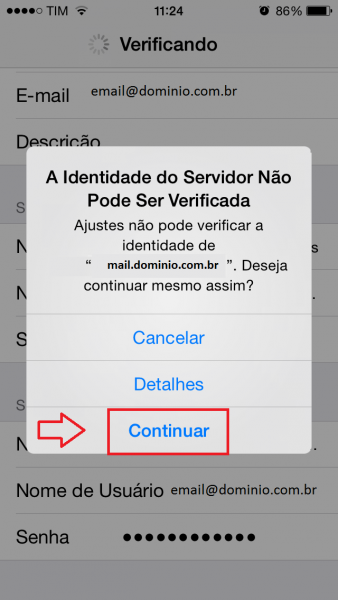
Mesmo não marcando a opção de SSL, temos que desativar nas configurações do iphone.
- Após, abra a conta de e-mail novamente, conforme o exemplo
- Após, clique em Avançado
- Desmarque a opçãoSSL
- Depois volte uma tela anterior, clique em OK, para salvar as configurações
- Depois volte uma tela anterior, clique em SMTP
- Depois disso clique em Na conta configurada,como na imagem abaixo:
- Desmarque a opçãoSSLe mude o porta para 587
- Pronto! Basta acessar os e-mails no aplicativoMail
Pronto! Agora seu dispositivo com iOS, está pronto para enviar e receber e-mails com a revenda cPanel
Esta resposta lhe foi útil?
Veja também
Powered by WHMCompleteSolution